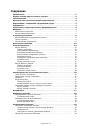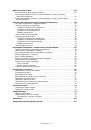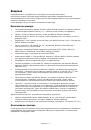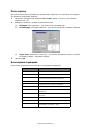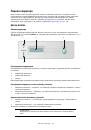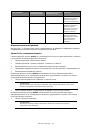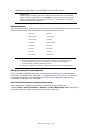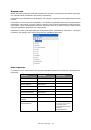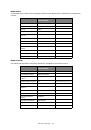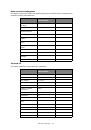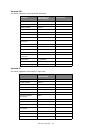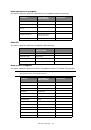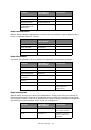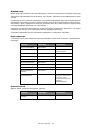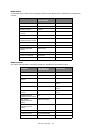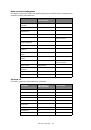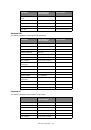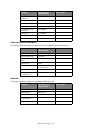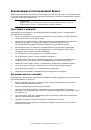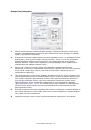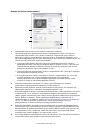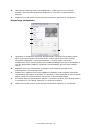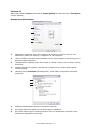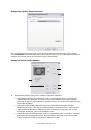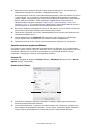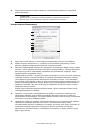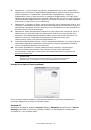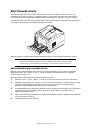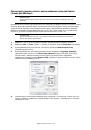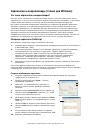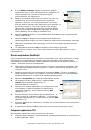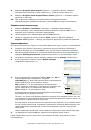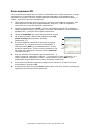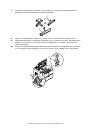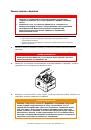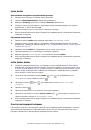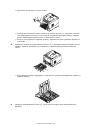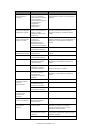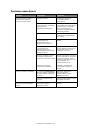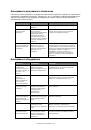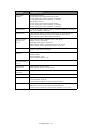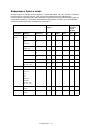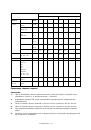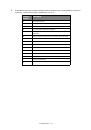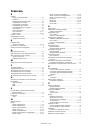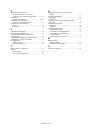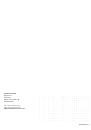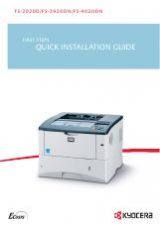Надпечатки
и
макрокоманды
(
только
для
Windows) > 54
Создание
и
загрузка
проекта
1.
Из
меню
Windows
Start
(
Пуск
)
запустите
Storage Device Manager
(
Диспетчер
устройства
хранения
) (SDM)
и
позвольте
ему
найти
принтер
.
2.
Выберите
Projects
→
New Project
(
Проекты
→
Новый
проект
).
3.
Выберите
Projects
→
Add File to Project
(
Проекты
→
Добавить
файл
к
проекту
).
4.
Задайте
тип
файлов
в
раскрывающемся
списке
файлы
PRN (*.prn)
.
5.
Перейдите
к
папке
,
где
хранятся
файлы
.PRN
и
выберите
один
или
несколько
из
них
для
включения
в
набор
для
надпечатки
.
Вы
можете
использовать
более
одного
файла
принтера
(.PRN)
в
проекте
.
Например
,
один
файл
для
первой
страницы
,
а
другой
–
для
следующих
страниц
.
Используйте
стандартную
технику
Windows (
клавиши
Shift
или
Ctrl)
для
выбора
нескольких
файлов
по
мере
необходимости
.
6.
Нажмите
Open
(
Открыть
)
для
добавления
этих
файлов
к
текущему
проекту
.
7.
Когда
появится
сообщение
,
подтверждающее
создание
файла
фильтра
,
нажмите
OK
для
закрытия
сообщения
.
8.
В
окне
проекта
будет
указан
один
файл
.HST
для
каждого
добавленного
файла
принтера
.
Тщательно
зафиксируйте
все
эти
имена
.
Убедитесь
,
что
вы
записали
их
именно
так
,
как
они
появляются
(
имена
чувствительны
к
регистру
),
для
дальнейшего
использования
.
9.
Выберите
Projects
→
Save Project
(
Проекты
→
Сохранить
проект
)
и
введите
значащее
имя
(
например
, «Letter Stationery»),
чтобы
вы
смогли
найти
файл
,
если
захотите
изменить
его
.
10.
Выберите
Projects
→
Send Project Files to Printer
(
Проекты
→
Отправить
файлы
проектов
на
принтер
).
Если
в
принтере
установлен
жесткий
диск
,
то
SDM
автоматически
загрузит
в
него
файлы
.
Если
нет
,
то
SDM
загрузит
файлы
во
флэш
-
память
.
Если
в
принтере
установлен
жесткий
диск
,
но
вы
тем
не
менее
предпочитаете
загружать
файлы
во
флэш
-
память
,
то
выполните
двойной
щелчок
кнопкой
мыши
по
имени
файла
в
окне
проекта
и
под
Volume
введите
%Flash0%
,
а
затем
нажмите
OK
.
11.
При
появлении
сообщения
Command Issued (
Команда
выполнена
),
подтверждающего
завершение
загрузки
,
нажмите
OK
для
закрытия
сообщения
.
Проверка
печати
надпечаток
1.
Щелкните
значок
соответствующего
принтера
и
выберите
Printers
→
Test Form
(
Принтеры
→
Тестовая
форма
).
2.
В
окне
тестовой
формы
PostScript
для
проверки
каждой
надпечатки
выберите
ее
и
нажмите
OK
.
После
короткой
паузы
,
в
течение
которой
принтер
обрабатывает
форму
,
она
будет
отпечатана
.
3.
Когда
все
надпечатки
проверены
,
нажмите
Exit
(
Выход
).
4.
Нажмите
стандартную
кнопку
Windows
Close
(
Закрыть
)
(X)
либо
выберите
Projects
→
Exit
(
Проекты
→
Выход
)
для
закрытия
Диспетчера
устройства
хранения
.
Задание
надпечаток
Это
заключительный
шаг
перед
тем
,
как
новые
надпечатки
будут
готовы
к
использованию
.
1.
Откройте
окно
Printers (
Принтеры
) (
именуемое
как
Printers and Faxes (
Принтеры
и
факсы
)
в
Windows XP)
из
меню
Start
(
Пуск
)
или
на
Панели
управления
Windows.
2.
Щелкните
правой
кнопкой
по
соответствующей
пиктограмме
принтера
PostScript
и
выберите
Printing Preferences
(
Предпочтения
печати
)
из
всплывающего
меню
.
3.
Во
вкладке
Overlay
(
Надпечатка
)
нажмите
кнопку
New
(
Новая
).